您想隐藏选择性 WordPress 帖子和页面的标题吗?
标题对搜索引擎和访问者都有帮助,但并非每个页面都需要根据其设计显示标题。
在本文中,我们将向您展示如何隐藏特定 WordPress 帖子和页面的标题。
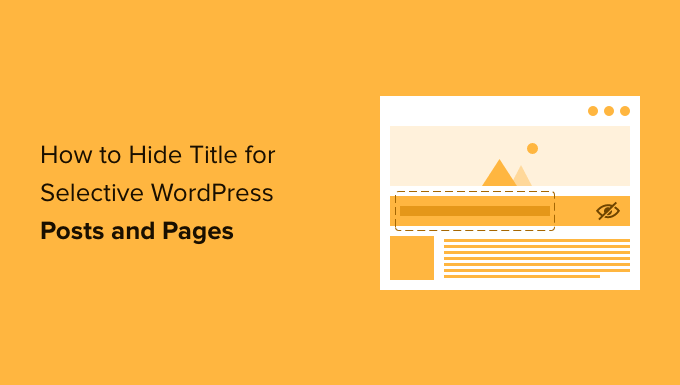
为什么要隐藏特定 WordPress 帖子或页面的标题?
当您创建 WordPress 页面或发布内容时,您首先看到的是“添加标题”字段,您可以在其中输入标题。
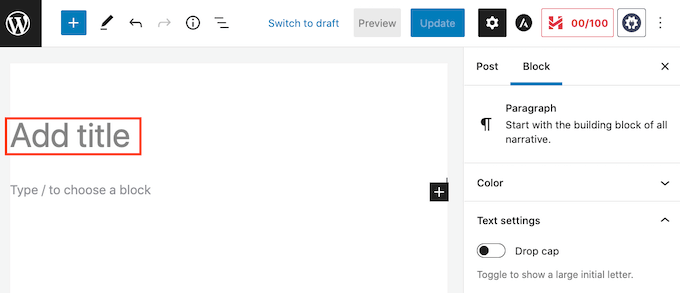
大多数 WordPress 主题都会在页面或帖子的顶部显示此标题。描述性的、相关的标题可以让访问者知道他们来对地方了,并且知道该页面会带来什么。
标题可能会有所帮助,但并非每个页面或帖子都需要标题。您网站的主页就是一个常见的示例。
有时您可能希望在不同的区域显示页面的标题。例如,您可以使用引人注目的横幅 开始您的目标网页,然后在页面下方显示标题。
在本指南中,我们将介绍三种不同的方法来隐藏 WordPress 中的帖子或页面标题。只需单击下面的链接即可跳转到您喜欢的方法。
- 方法 1:在完整站点编辑器中删除所有帖子标题
- 方法 2. 使用 CSS 隐藏特定帖子或页面的标题
- 方法 3. 使用插件隐藏选择性 WordPress 标题
- 方法 4. 在自定义页面设计中隐藏选择性 WordPress 标题
方法 1:使用完整站点编辑器删除帖子标题
如果您使用的是WordPress 5.9或更高版本,并且拥有支持完整站点编辑的WordPress 主题,那么您可以使用此方法从所有帖子或所有页面中删除标题。
不确定您的主题是否支持完整站点编辑?
如果是这样,那么您将在 WordPress 仪表板中看到菜单选项外观 » 编辑器。
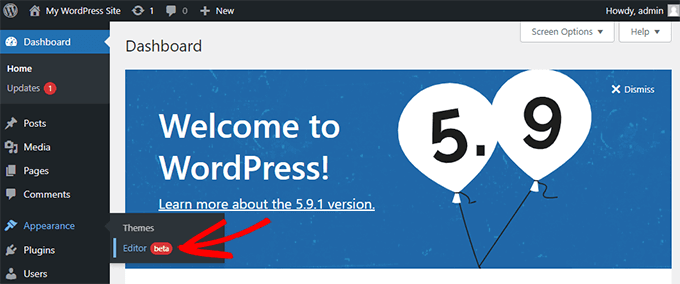
单击“编辑器”后,将启动完整的站点编辑器。
从这里,您需要通过单击页面顶部的下拉列表,然后单击“浏览所有模板”来选择要编辑的模板。
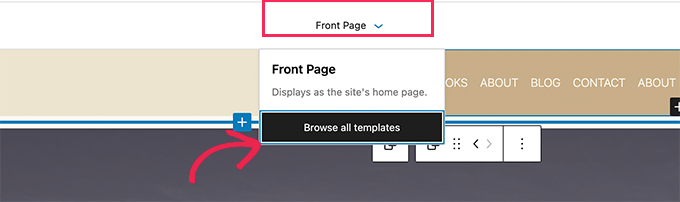
在此示例中,我们将编辑单个帖子模板,以便隐藏所有博客帖子标题。
要隐藏标题,首先您需要单击博客文章标题。然后,只需单击三个点选项菜单并选择底部的“删除帖子标题”选项。
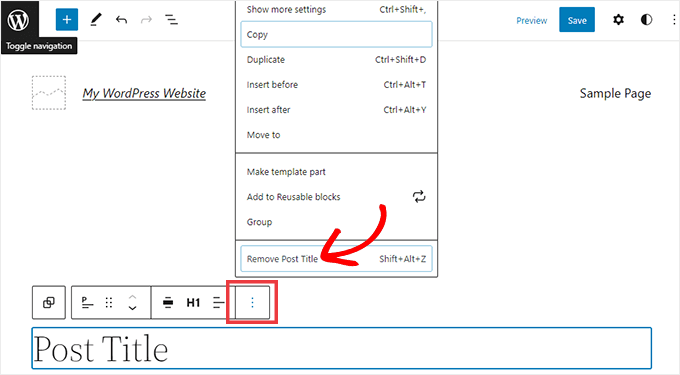
完成模板自定义后,请不要忘记单击屏幕顶部的“保存”按钮。
就这样,您已经隐藏了所有博客文章的标题。
如果您想要一种仅在特定帖子或页面上隐藏标题的方法,那么下一个方法应该适合您。
方法 2:使用 CSS 隐藏选择性 WordPress 标题
您可以通过将自定义 CSS 代码添加到WordPress 定制器来隐藏页面或帖子的标题。此方法只是对访问者隐藏标题,但它仍然加载到页面的HTML 代码中。
这意味着搜索引擎仍然可以使用标题来帮助他们理解您页面的内容,这有利于您的WordPress 网站的 SEO,并可以帮助您获得更多流量。
我们将向您展示如何隐藏特定帖子或页面或所有帖子和页面上的标题。
如何使用 CSS 隐藏特定 WordPress 帖子或页面的标题
要使用 CSS 隐藏页面或帖子的标题,您只需要知道其 ID。
在 WordPress 仪表板中,转到帖子 » 所有帖子,或页面 » 所有页面。然后找到您要隐藏标题的页面或帖子。
您现在可以打开此帖子或页面进行编辑。
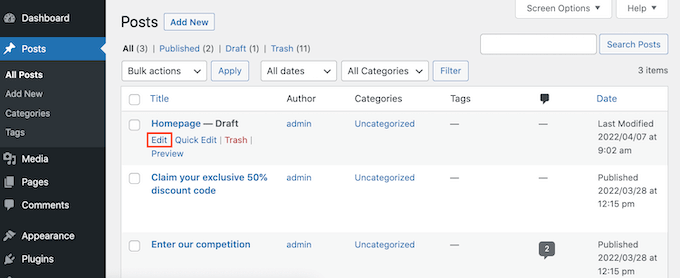
现在只需查看浏览器地址栏中的 URL。
您应该看到“post=”部分,后面跟着一个数字。例如“post=100”。

这是您的帖子 ID。记下这个数字,因为您将在 CSS 代码中使用它。
您现在可以转到外观»自定义。
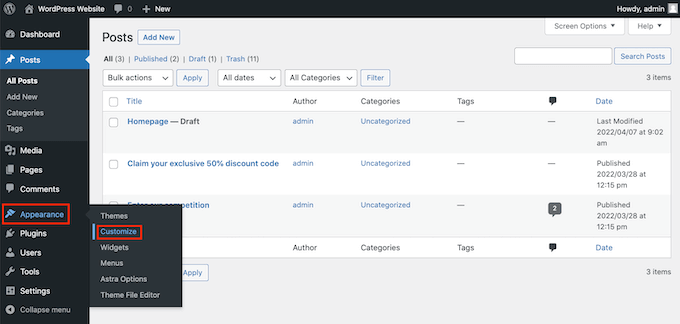
这将启动WordPress 定制器。
在侧边栏中,只需单击“其他 CSS”即可。

现在滚动到侧边栏的底部。
您现在应该看到一个小型文本编辑器。您可以在此处键入 CSS 代码。
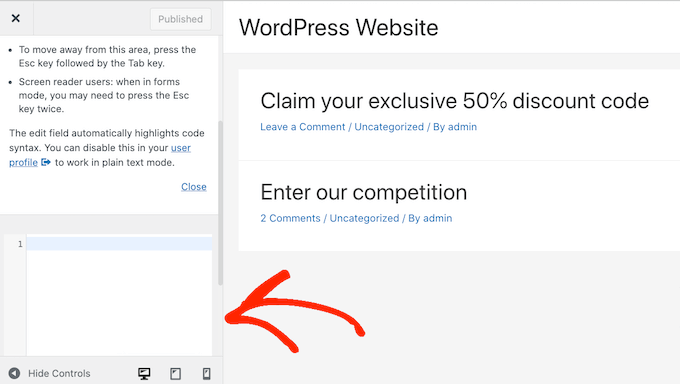
如果您想隐藏帖子的标题,则需要使用以下代码。
只需确保将“100”替换为您在上一步中获得的帖子 ID。
| 123 | .postid-100.entry-title {display: none;} |
由
如果您想隐藏页面的标题,则需要使用一些略有不同的代码。
再次确保将“100”替换为您的真实页面 ID。
| 123 | .page-id-100.entry-title {display: none;} |
由
接下来,只需滚动到页面顶部即可。
然后您可以单击蓝色的“发布”按钮。
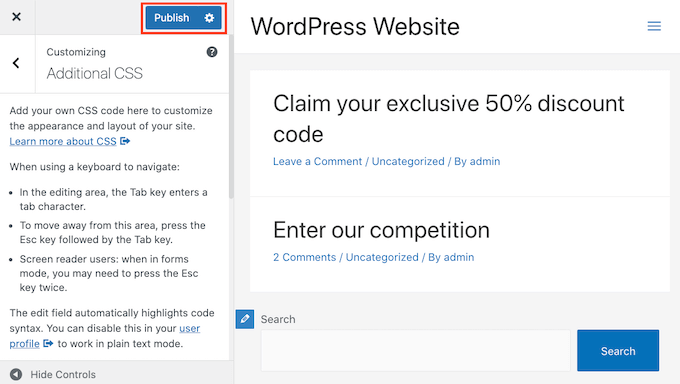
现在,如果您检查此页面或帖子,标题应该已经消失。
标题还在吗?
如果此方法对您不起作用,则您的WordPress 主题可能正在使用不同的 CSS 类。这意味着您的页面或帖子 ID 将与其 URL 中显示的数字不同。
要获取正确的 ID,您需要使用浏览器的开发者控制台。
首先,前往该页面或在您的 WordPress 网站上发帖。然后您可以打开浏览器的开发者控制台。
此步骤将根据您使用的网络浏览器而有所不同。例如,如果您使用的是 Chrome,则可以在 Windows 上使用 Control+Shift+J 键盘快捷键,或在 Mac 上使用 Command+Option+J 快捷键。
Chrome 用户还可以按住 Control 键并单击页面或帖子上的任意位置,然后选择“检查”。
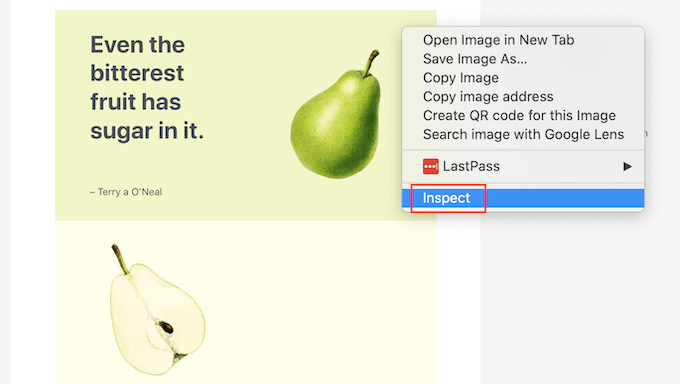
如果您不确定如何打开开发者控制台,您可以随时查看浏览器的网站或官方文档以获取更多信息。
在开发人员控制台中,单击三点图标。然后您可以选择“搜索”。
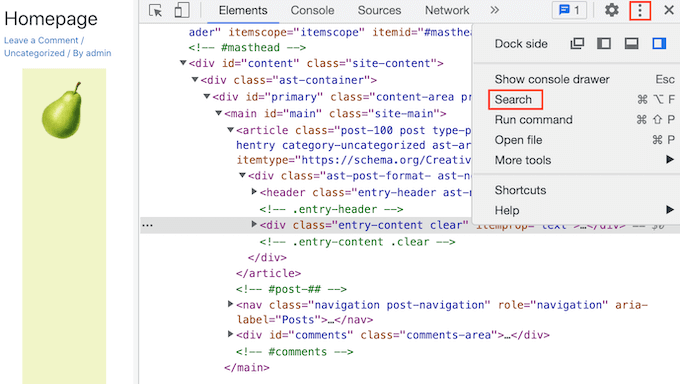
您现在应该在开发者控制台底部看到一个搜索栏。
在此栏中,键入<body class,然后只需按键盘上的 Enter 键即可。
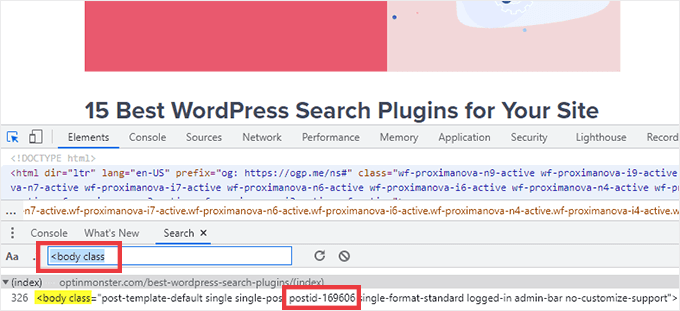
如果您正在查看 WordPress 页面,您应该会看到类似于以下内容的内容。
<bodyclass="page-template-default page page-id-78 logged-in admin-bar no-customize-support wp-embed-responsive is-light-theme no-js singular"> |
由
在上面的示例代码中,您可以看到“page-id”值为 78。
如果您正在检查 WordPress 帖子,控制台应该显示如下内容:
| 1 | <body class="post-template-default single single-post postid-100 single-format-standard logged-in admin-bar no-customize-support wp-embed-responsive is-light-theme no-js singular"> |
由
在该示例中,“postid”值为 100。您现在可以将此值与我们在上一步中提供的 CSS 代码一起使用。
只需按照上述流程,使用 WordPress 定制器将此代码添加到您的网站即可。
您现在可以查看该页面或帖子。标题应该已经消失了。
如何使用 CSS 隐藏所有帖子或页面的标题
要隐藏所有页面和帖子的标题,请将以下内容复制/粘贴到文本编辑器中。
| 123 | .entry-title {display: none;} |
由
您想隐藏所有页面的标题,但不隐藏您的帖子吗?要隐藏所有页面标题,请将以下内容复制/粘贴到小型文本编辑器中。
| 123 | .page .entry-title {display: none;} |
由
另一种选择是隐藏所有帖子的标题。您可以使用以下 CSS 来完成此操作。
| 123 | .post .entry-title {display: none;} |
由
有时您可能想隐藏所有帖子和页面的标题。
为此,请添加以下内容。
| 123 | .entry-title {display: none;} |
由
方法 3:使用插件隐藏选择性 WordPress 标题
您可以使用隐藏页面和帖子标题轻松隐藏选择性帖子和帖子的标题。这个免费的插件可以让您隐藏任何页面、帖子甚至自定义帖子类型的标题。
首先,您需要安装并激活隐藏页面和帖子标题插件。如果您需要帮助,可以按照我们有关如何安装 WordPress 插件的教程进行操作。
激活后,打开您要编辑的页面、帖子或自定义帖子。
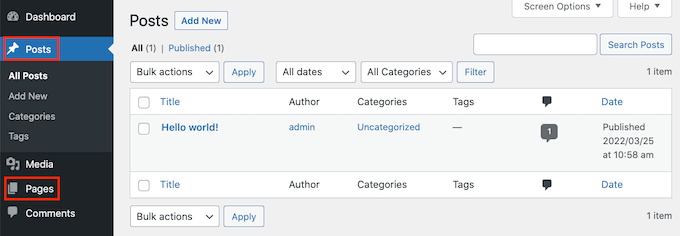
现在只需滚动到右侧边栏的底部即可。
在这里您会发现一个新的“隐藏页面和帖子标题”框。
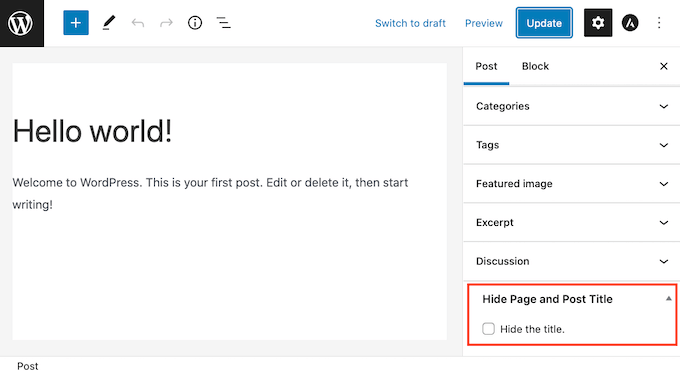
要隐藏标题,只需单击选中“隐藏标题”复选框即可。然后您可以正常更新或发布此帖子。
就是这样!如果您访问该页面,您会发现标题已消失。
有时您可能需要恢复此页面或帖子的标题。
这很容易。只需打开页面或帖子进行编辑即可。然后单击以取消选择相同的“隐藏标题”复选框。
不要忘记单击屏幕顶部的更新按钮。现在,如果您访问此页面,标题应该会重新出现。
方法 4:使用 SeedProd 隐藏选择性 WordPress 标题
另一种选择是使用页面构建器插件隐藏标题。
SeedProd是市场上最好的 WordPress 页面构建器插件。您可以使用此插件轻松创建自定义页面,甚至创建您自己的 WordPress 主题。
这意味着您可以轻松隐藏自定义页面设计或主题上的标题。
SeedProd 附带一个模板库,其中包含 150 多个模板,您可以将其用作页面设计的起点。让我们看看从这些主题模板之一中删除标题是多么容易。
在您的 WordPress 仪表板中,转到SeedProd » Template Builder。然后您可以单击“主题”按钮。
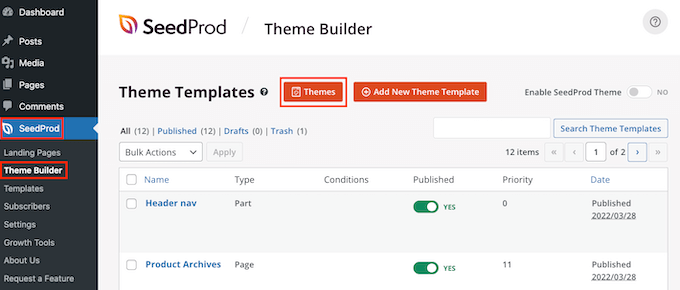
这将启动 SeedProd 模板库。您现在可以浏览所有不同的设计。
要仔细查看模板,只需将鼠标悬停在其上即可。然后单击放大镜图标。
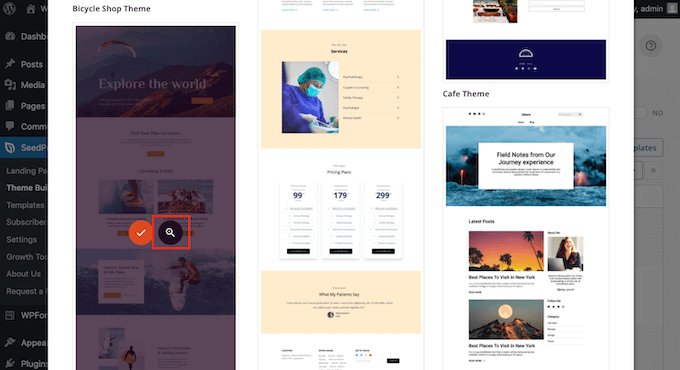
这将在新选项卡中打开模板。
当您找到要使用的模板时,将鼠标悬停在该模板上。然后只需单击复选标记图标即可。
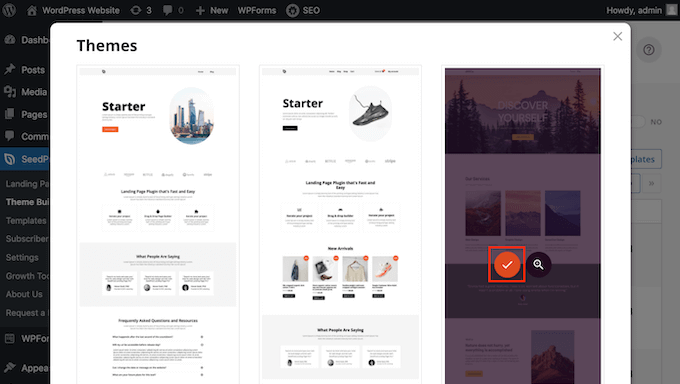
这会将此模板的所有设计添加到您的 WordPress 仪表板中。
通常针对不同类型的内容有不同的设计。
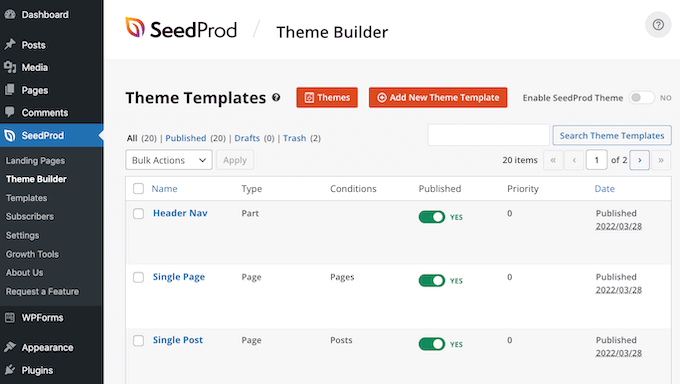
您可以使用这些模板来隐藏不同内容类型的标题。例如,许多 SeedProd 模板都有单独的主页设计。
要隐藏主页的标题,您只需编辑主页模板即可。
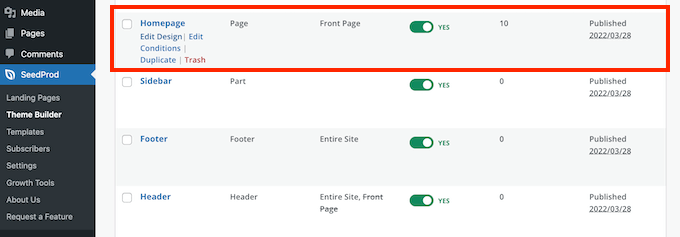
要隐藏所有帖子的标题,您通常需要编辑单个帖子模板。
同时,如果您想隐藏页面标题,您通常需要编辑 SeedProd 的单页模板。
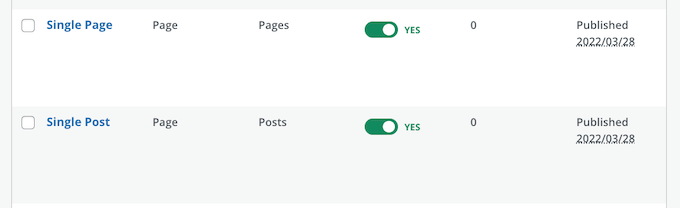
要编辑模板,请将鼠标悬停在其上。
然后,您可以继续并单击“编辑设计”链接。
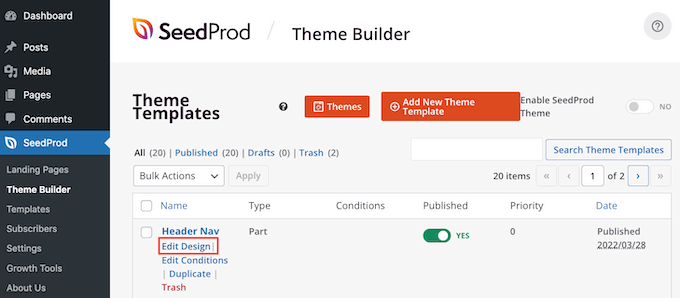
这将在 SeedProd 拖放编辑器中打开此设计。要隐藏标题,请找到帖子或页面标题。
一旦您发现这个标题,请点击它。SeedProd 的侧边栏现在将显示所选区域的所有设置。
在此面板的顶部,您应该看到帖子标题或页面标题。
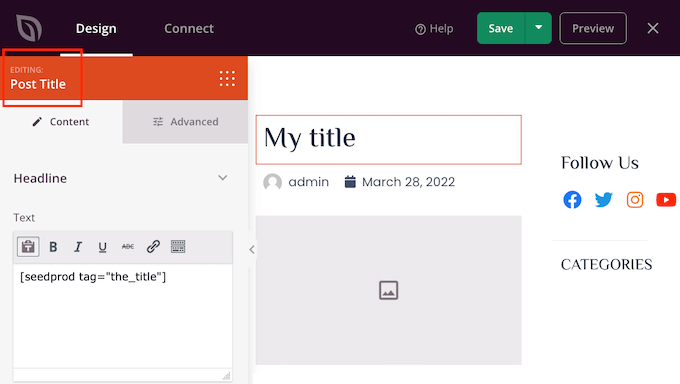
确认您选择了正确的区域后,将鼠标悬停在 SeedProd 主编辑器中的帖子标题或页面标题上。
您现在应该看到一行控件。
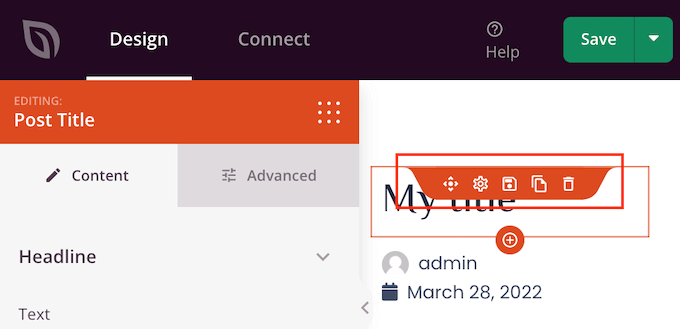
要从此设计中删除标题,只需单击“垃圾桶”图标即可。
SeedProd 会询问您是否确实要删除该标题。要继续删除它,只需单击“是,删除它!”
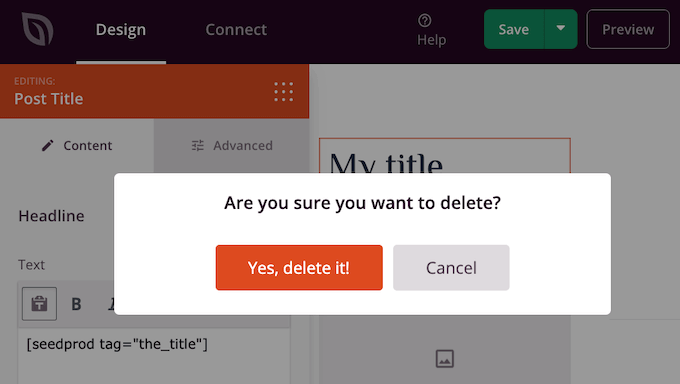
标题现在将从您的设计中消失。
要查看其在您网站上的外观,请单击“预览”按钮。
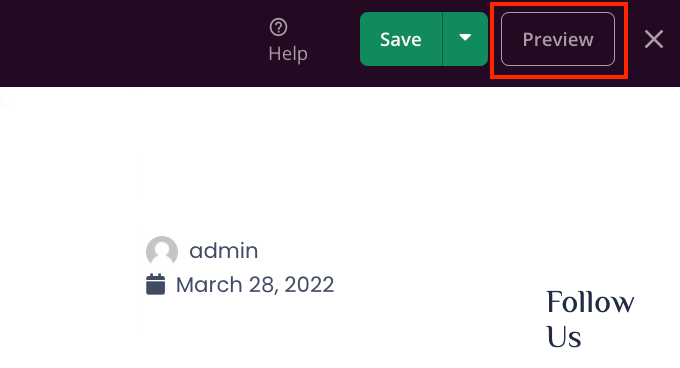
当您对设计感到满意时,请单击“发布”按钮。
根据您网站的设置方式,您可能需要从一些其他模板中删除标题。例如,您可能想隐藏所有帖子和页面的标题。在这种情况下,您通常需要编辑单篇文章和单页模板。
如果您不确定,那么查看构成您的主题的所有设计可能会有所帮助。为此,只需转到SeedProd » Theme Builder。
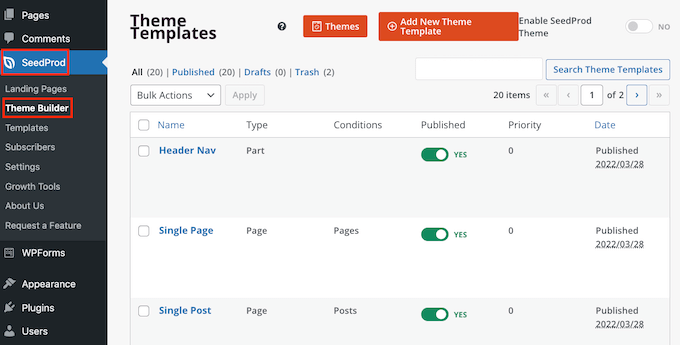
您现在应该看到所有不同设计的列表。您现在可以按照上述相同的过程编辑这些模板中的任何一个。
关于隐藏选定页面和帖子标题的常见问题解答
在隐藏页面或帖子标题之前,您应该考虑一些影响,例如此操作将对您网站的 SEO 产生影响。
话虽如此,以下是一些有关隐藏页面和帖子标题的最常见问题。
为什么我不能将“添加标题”字段留空?
当谈到隐藏标题时,似乎有一个简单的解决方法。创建页面时,只需将标题字段留空即可。
乍一看,这似乎确实解决了问题。WordPress 将向没有标题的访问者显示此帖子。然而,也存在一些问题。
首先,此页面或帖子将在您的 WordPress 仪表板中显示为“(无标题)”。这使得跟踪您的页面变得更加困难。
如果您创建了许多不同的“(无标题)”帖子,那么您如何知道哪个是您的联系我们页面?哪个页面是您的主页?
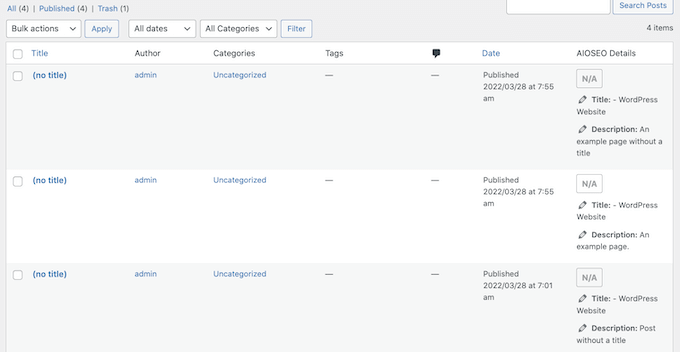
WordPress 还使用标题来创建页面的 URL。
如果您不提供标题,则默认情况下 WordPress 使用数字,例如“www.mywebsite/8”。
访问者经常使用 URL 来帮助他们了解他们在WordPress 网站上的位置,因此“www.mywebsite/8”并不是特别有用。
这个模糊的 URL 不是SEO 友好的永久链接,因此搜索引擎可能很难理解您的内容并将其包含在相关搜索结果中。
隐藏页面或帖子标题会影响我的搜索引擎优化吗?
如果您喜欢隐藏页面或帖子的标题,则需要花费一些额外的时间来微调 WordPress SEO 的其余部分,包括设置 SEO 标题。这将有助于确保搜索引擎理解您页面的内容,即使没有标题。
这里你需要一个好的 SEO 插件,因为 WordPress 默认不允许你这样做。
我们推荐使用AIOSEO,这是市场上最好的 WordPress SEO 插件。这个适合初学者的 SEO 工具包已被超过 300 万个网站使用。
如果您需要入门帮助,请参阅我们的指南,了解如何在 WordPress 中正确设置多合一 SEO。
为了确保您的标题得到优化,您可以参阅我们关于如何在 AIOSEO 中使用标题分析器的指南。
我们希望本文能帮助您了解如何隐藏选择性 WordPress 帖子和页面的标题。您还可以阅读我们的指南,了解如何选择最佳的网页设计软件和最佳的 WordPress 登陆页面插件。




